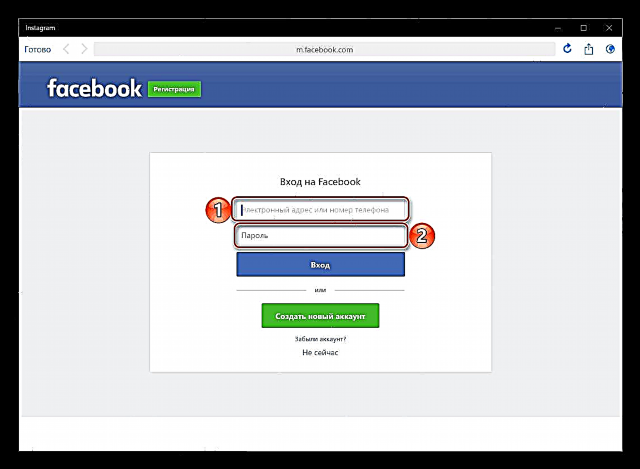Instagram je odavno u vlasništvu Facebooka, pa ne čudi što su te društvene mreže usko povezane. Dakle, za registraciju i naknadnu autorizaciju u prvom se može koristiti i račun iz drugog. Time se, prije svega, eliminira potreba stvaranja i pamćenja novog korisničkog imena i lozinke, što je mnogim korisnicima neosporna prednost.
Pročitajte i: Kako se registrirati i prijaviti na Instagram
Već smo razgovarali o tome kako se registrirati na Instagramu, a zatim se prijaviti na svoj račun. Direktno u ovom članku govorit ćemo o korištenju Facebook profila u ove svrhe.
Pročitajte i: Kako se registrirati i prijaviti se na Facebook
Ovlaštenje za Facebook
Kao što znate, Instagram je usluga na više platformi. To znači da možete pristupiti svim značajkama ove društvene mreže u bilo kojem pregledaču na računaru (bez obzira na instalirani OS) ili u mobilnoj aplikaciji (Android i iOS). Većina korisnika preferira drugu opciju, ali razgovarat ćemo o svakoj od njih.
Opcija 1: Mobilna aplikacija
Kao što smo već naveli, Instagram je dostupan za upotrebu na mobilnim uređajima na kojima su pokrenuta dva najpopularnija operativna sistema - iOS i Android. Prijava na račun putem vašeg Facebook naloga vrši se prema sljedećem algoritmu:
Napomena: Postupak autorizacije prikazan je dolje na primjeru iPhonea, ali na pametnim telefonima i tabletima iz suprotnog kampa - Androida - sve se radi potpuno isto.
- Da biste to učinili, morate pokrenuti Instagram aplikaciju. U donjem dijelu prozora kliknite na gumb Prijavite se putem Facebooka.
- Zaslon će početi učitavati stranicu na kojoj ćete trebati unijeti adresu e-pošte (broj mobilnog telefona) i lozinku za svoj Facebook račun.
- Nakon što ste unijeli ispravne podatke i čekali preuzimanje, vidjet ćete svoj profil.


Opcija 2: Računar
Na računalu je Instagram dostupan ne samo kao web verzija (službena stranica), već i kao aplikacija. Istina, potonji mogu instalirati samo korisnici Windowsa 10, u kojem postoji Store.
Web verzija
Pomoću bilo kojeg pregledača možete ući u Instagram stranicu putem svog Facebook naloga. Općenito, postupak izgleda ovako:
- Idite na početnu stranicu Instagrama na ovoj vezi. U desnom oknu kliknite Prijavite se putem Facebooka.
- Na ekranu će se učitati blok autorizacije u kojem morate navesti svoju adresu e-pošte (mobilni telefon) i lozinku s vašeg Facebook računa.
- Jednom kada ste prijavljeni, vaš Instagram profil bit će prikazan na ekranu.
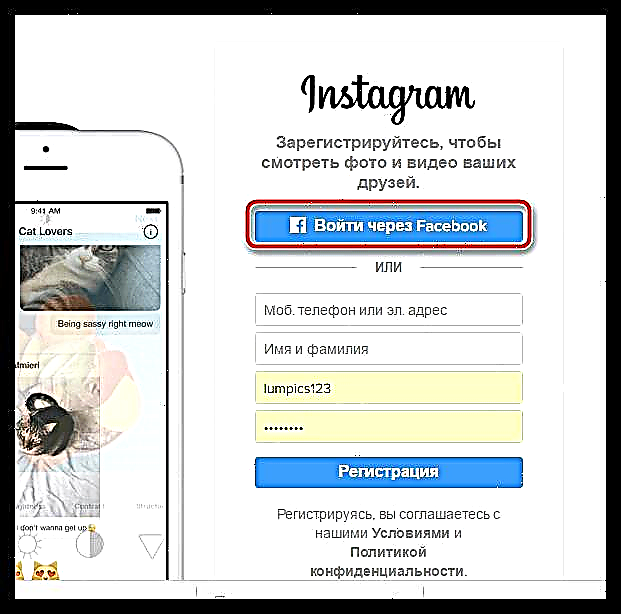

Službena aplikacija
U oskudnom nizu programa i igara predstavljenih u Microsoft Storeu (Windows 10), tu je i službeni klijent društvene mreže Instagram, koji je sasvim pogodan za ugodno korištenje na PC-u. Facebook prijava u ovom slučaju bit će izvršena analogno s gore navedenim koracima.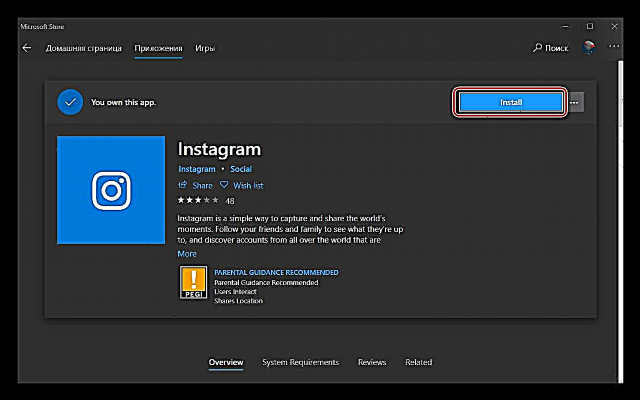
Pogledajte i: Kako postaviti Store u Windows 10
- Pokrenuvši aplikaciju prvi put nakon instalacije, kliknite na jedva primjetnu vezu Prijavite se, što je označeno na slici ispod.
- Sljedeći klik na gumb Prijavite se putem Facebooka.
- U polje za to unesite korisničko ime (adresa e-pošte ili telefonski broj) i lozinku s vašeg Facebook računa,
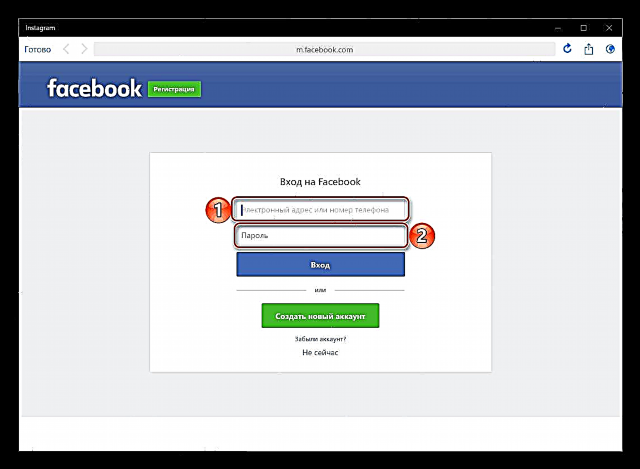
a zatim kliknite na dugme Prijava. - U pretraživaču ugrađenom u aplikaciju preuzet će se mobilna verzija društvene mreže. Potvrdite prijavu na svoj račun klikom na dugme OK u skočnom prozoru.
- Nakon kraćeg preuzimanja naći ćete se na glavnoj stranici Instagrama za PC, koja izgleda praktično isto kao i aplikacija.



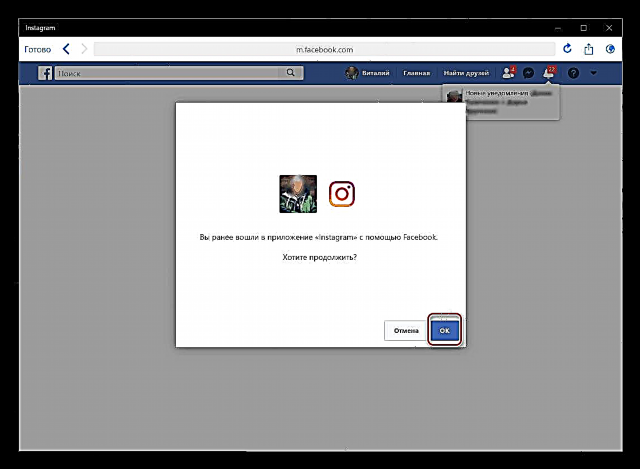

Zaključak
Kao što vidite, nije velika prijava na Instagram putem Facebooka. Štoviše, to se može učiniti i na pametnom telefonu ili tabletu sa Androidom i iOS-om, kao i na računaru koji pokreće Windows 10 i njegove prethodne verzije (mada će se u potonjem slučaju trebati ograničiti samo na web mjesto). Nadamo se da vam je ovaj materijal bio koristan.